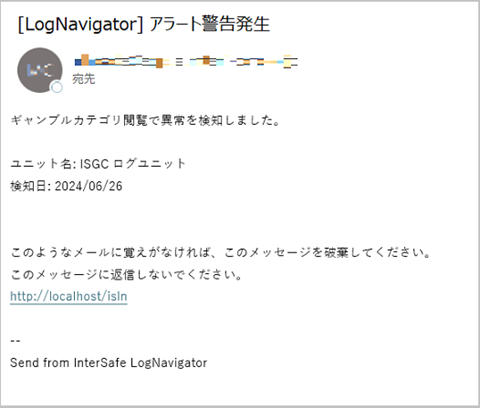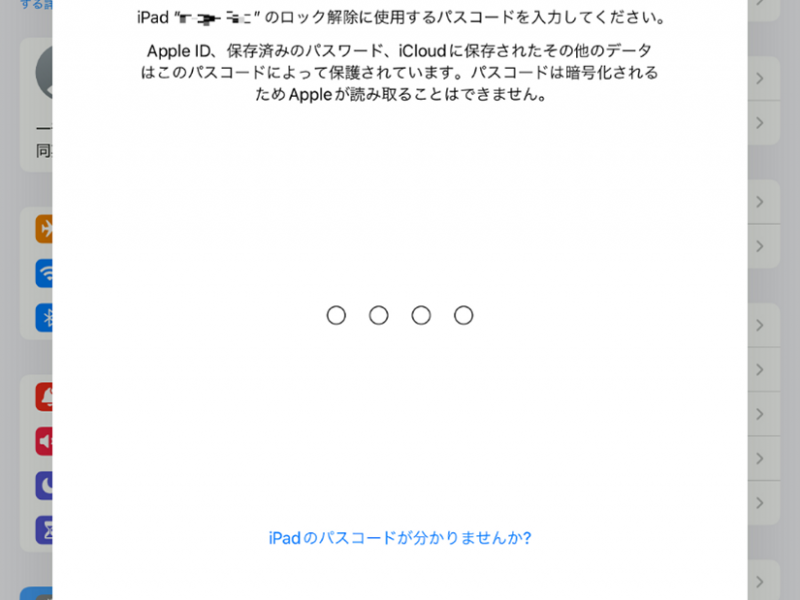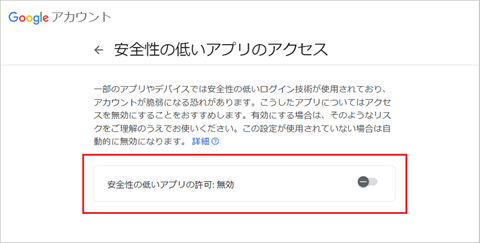iPadOSを最新バージョンにアップデートしたら、インストール済みのアプリが正常に動作しなくなってしまった経験はありませんか?
今回のコラムでは、このような事態を未然に防止するのに有用な「iPadOSのアップデートを遅延させる方法」について解説していきます。
「ソフトウェア・アップデートの延期」とは
iPadOSをバージョンアップすると、新しい機能が追加されたりする他、システムのバグや脆弱性などが修正されたりします。
そのため、セキュリティ対策の観点から考えると、新しいOSバージョンがリリースされたら、なるべく早くアップデートするのが好ましいといえます。
しかし、利用しているアプリが新しいiPadOSに対応していなかったりすると、OSアップデート後にアプリが正常に動かなくなってしまったりするなどの不具合が発生する可能性があります。
さらに、もしも動作不良が発生したアプリが、日ごろ学校の授業で活用しているようなアプリだった場合、学習の妨げにもつながる恐れがあります。
Appleではそのような場面に備えて、ソフトウェア・アップデートの提供を延期させられる仕組み※1 を用意しています。
この延期設定をしておくと、指定した延期期間(1~90日)が経過するまでiPadにソフトウェア・アップデートが表示されなくなり、利用者がリリース直後に最新のiPadOSにアップデートしてしまうのを防ぐことができます。
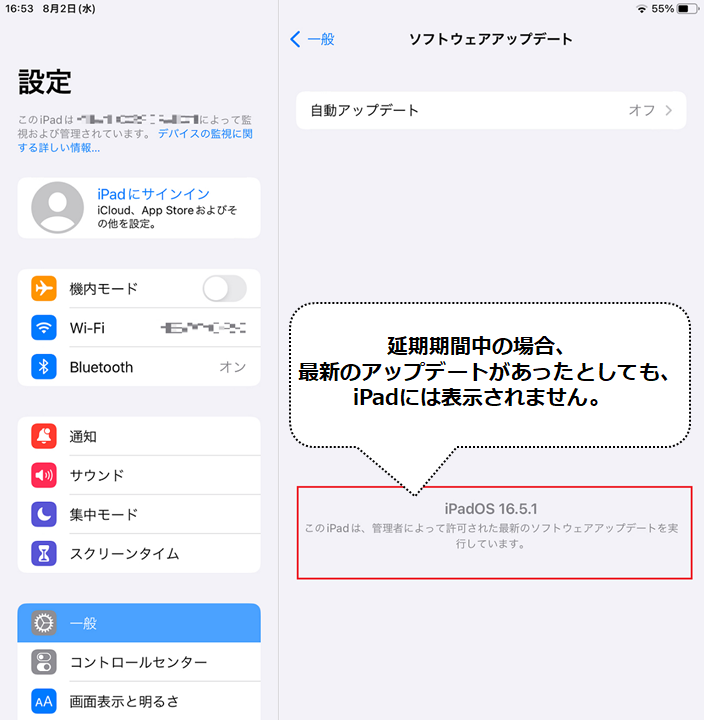
※1 アップデートの延期についての詳細は、下記URLを参照ください。
https://support.apple.com/ja-jp/guide/deployment/depd30715cbb/web
Jamf Proでアップデートの延期設定をしてみよう
アップデートの延期設定は構成プロファイルで設定するため、MDMツールでiPadを管理していれば簡単に配布することが可能です。
それでは、MDMにJamf Proを使用している場合を例に、管理下のiPadにアップデートの延期設定を適用してみましょう。
まず、Jamf Proの管理画面から構成プロファイルの設定画面にアクセスし、[オプション] ⇒ [制限] ⇒ [機能]を開きます。
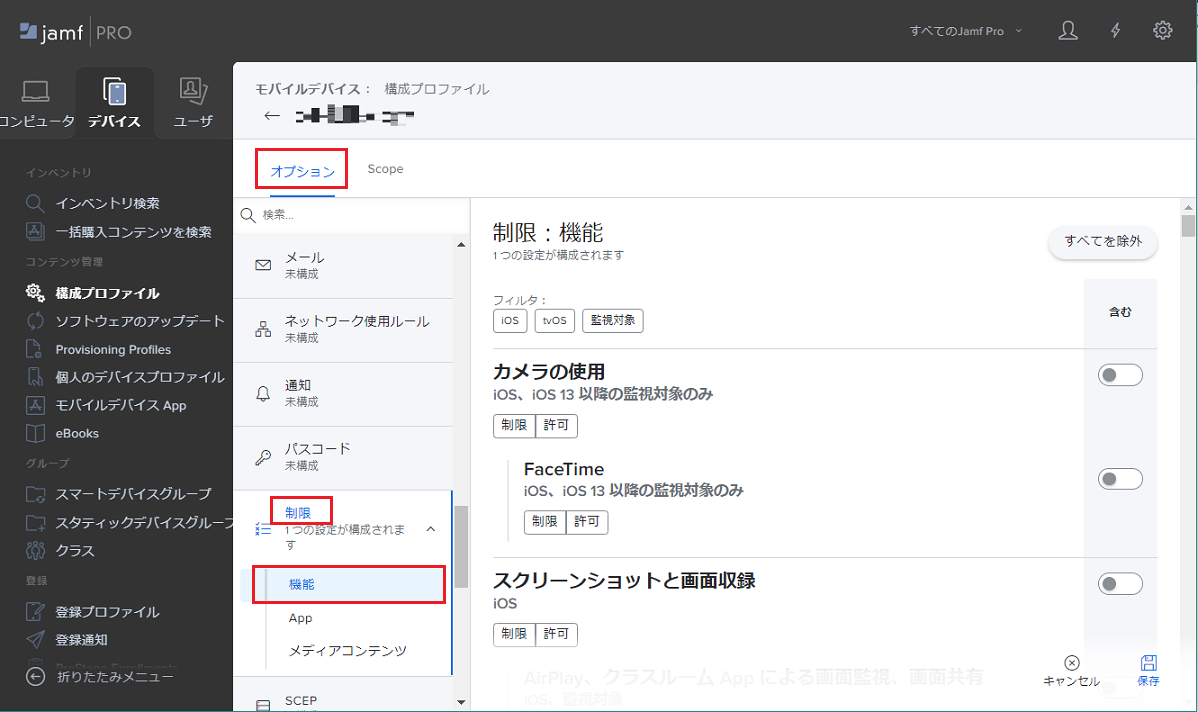
つづいて、[ソフトウェア・アップデートを延期]を有効に変更し、アップデートの延期期間を1~90日の間で指定します。
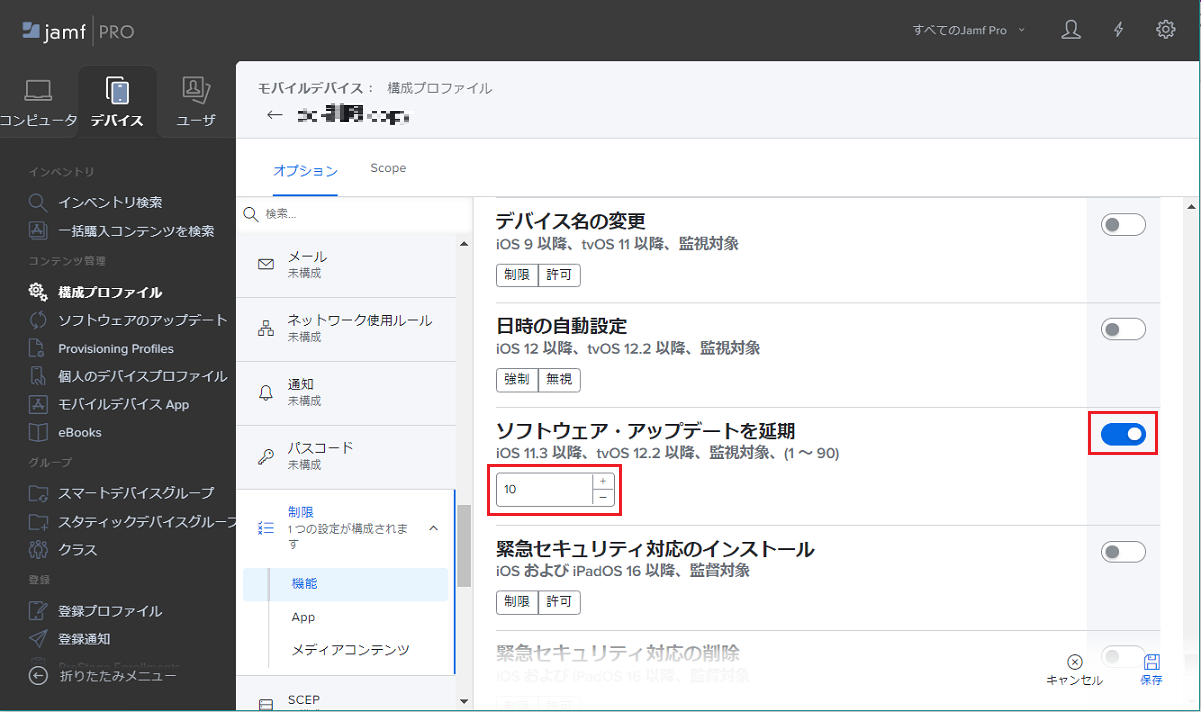
設定を保存すると、構成プロファイル配布対象のiPadにて、アップデートの延期設定が適用されます。
なお、延期期間は各アップデートのリリース日を基準に計算されます。
延期期間中はiPadにアップデート情報が表示されず、延期期間が経過すると適用可能なアップデートが表示されます。
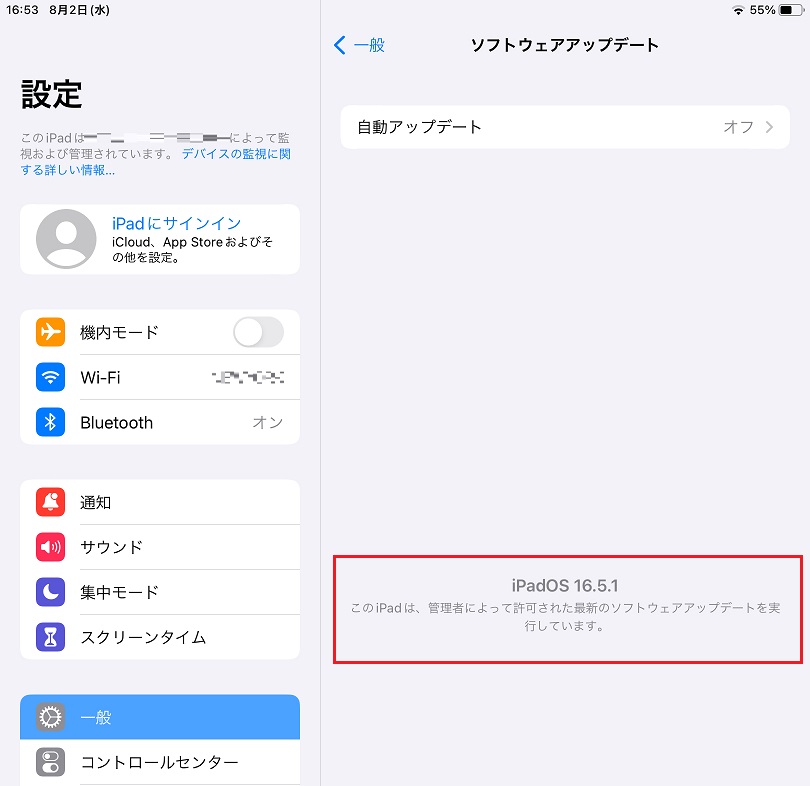
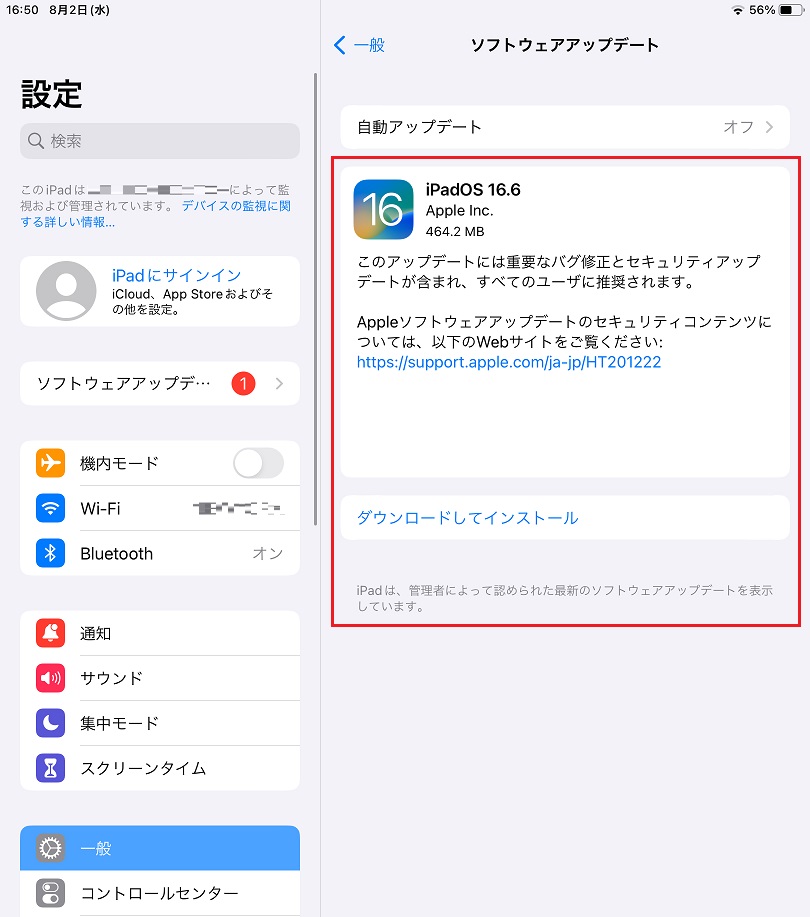
MDM経由でiPadOSをアップデートした時の挙動
たとえ延期期間中でiPad側に適用可能なアップデートが表示されなかったとしても、MDMを使うことでデバイスをアップデートすることができます。
アップデートの延期設定をしたiPadOS 16.5.1の端末に対し、Jamf Proで最新バージョンにアップデートするようにリモートコマンドを送信したところ、本コラム執筆時点で最新のiPadOS 16.6に延期期間を無視してアップデートされたことを確認しました。
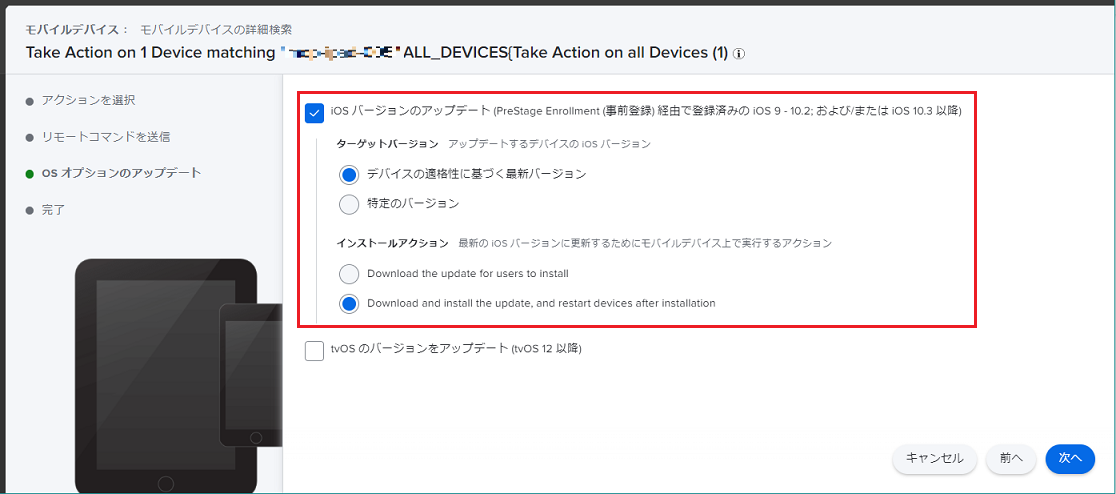
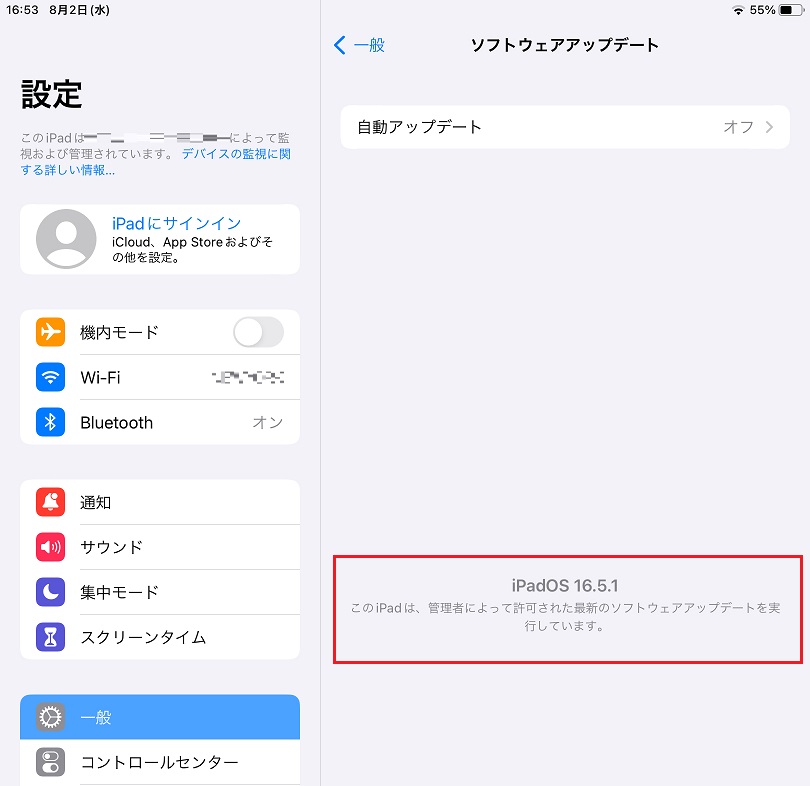
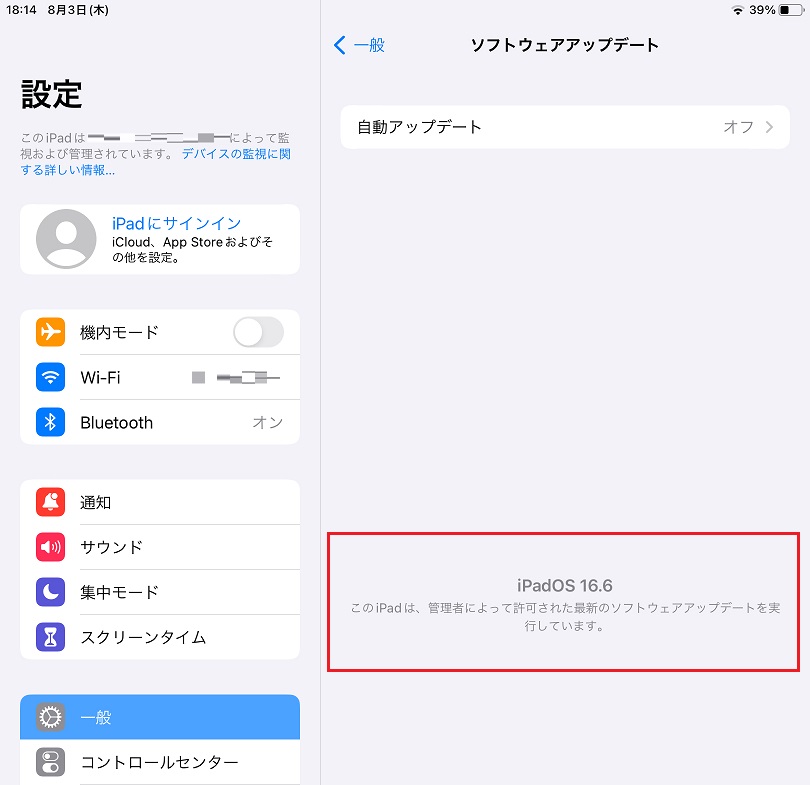
まとめ
以上、iPadOSのアップデートを遅延させる方法についてご紹介しましたが、いかがでしたでしょうか。
ソフトウェア・アップデートをリリース直後に適用してしまうと、思わぬ動作不良を招く恐れがありますが、あらかじめアップデートの延期設定をしておけば、そのリスクを低減することができます。
この機会に、ご利用のMDMでアップデートの延期設定がされているかどうか確認されてみてはいかがでしょうか。
iPadやMDMなどで何かお悩みのある方は、三谷商事までお気軽にご相談ください。
お問い合わせはこちら
本コラムに関するお問い合わせはこちらからよろしくお願いいたします。
教育機関での【iPad管理】に関する資料を公開しています。
~ 教育機関におけるiPadの管理 ご紹介資料 ~
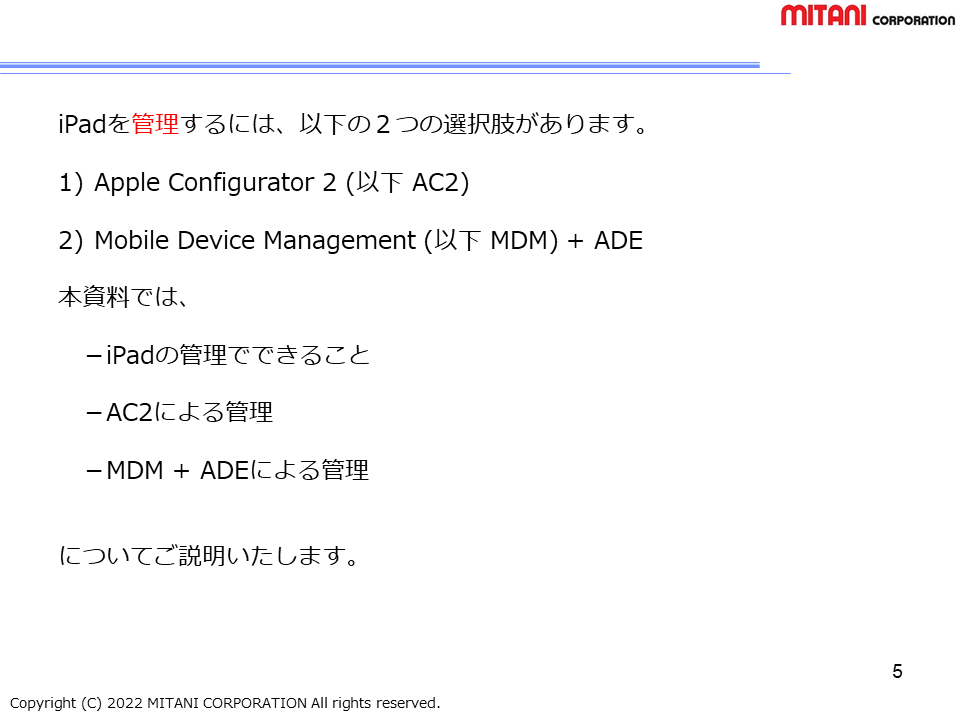
資料の内容
○iPadの管理方法
○iPadの管理でできること
○Apple Configurator 2による管理
○MDM + ADE による管理
○コンテンツキャッシュ
~ Apple School Manager 入門書 ~
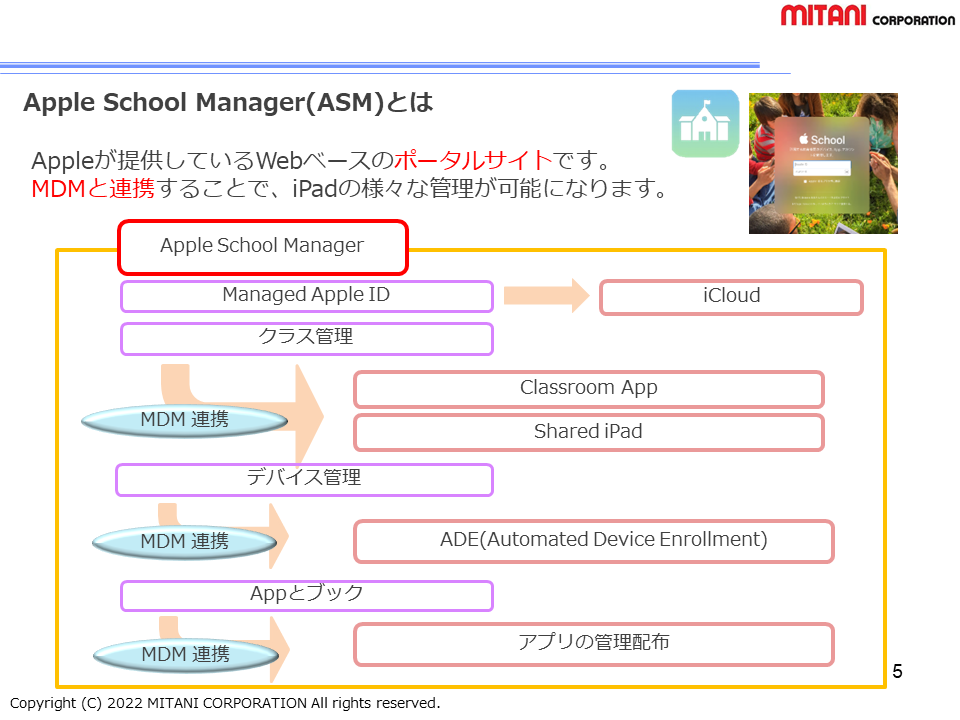
資料の内容
〇ASMとは
〇ASMの開設
〇Appとブック
〇Managed Apple IDの管理
〇クラスの管理
○デバイスの管理